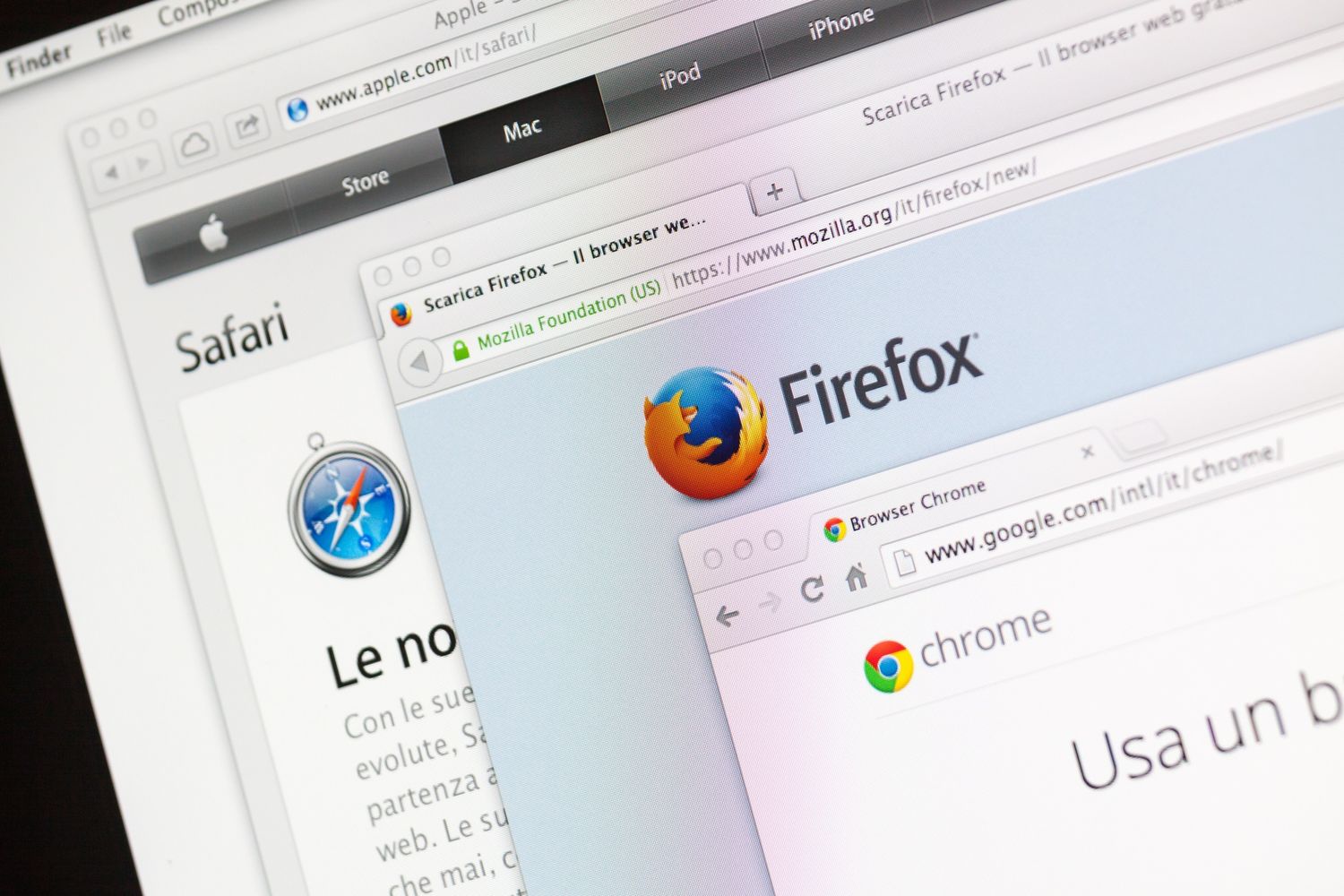Opracowaliśmy łatwe do wykonania kroki, jak wyczyścić historię przeglądarki na wszystkich urządzeniach.
Wszystkie przeglądarki internetowe śledzą listę odwiedzonych witryn. Możesz usunąć ten rekord w dowolnym momencie, usuwając historię przeglądania z komputera, smartfona lub tabletu. Każda przeglądarka zachowuje swoją odrębną historię, więc jeśli korzystasz z wielu przeglądarek, musisz wyczyścić rekordy w wielu lokalizacjach.
W przyszłości możesz korzystać z przeglądania prywatnego, aby odwiedzać poufne witryny bez czyszczenia historii. Prywatne tryby przeglądarek nie rejestrują odwiedzanych witryn; dlatego nie będziesz musiał wymazywać swojej historii.
Wyczyść historię przeglądarki w Chrome na PC i Mac
W systemie Windows, Mac lub Linux wybierz ikonę menu z trzema kropkami w prawym górnym rogu przeglądarki Google Chrome, najedź kursorem myszy na “Więcej narzędzi”, a następnie wybierz “Wyczyść dane przeglądania”. Możesz także otworzyć okno preferencji, naciskając klawisze Control+Shift+Delete na komputerze. Na komputerze Mac naciśnij klawisze Command+Shift+Delete, aby uzyskać dostęp do menu ustawień. Klawisz Backspace na komputerze Mac jest oznaczony jako „Usuń”. Klawisz Delete obok klawiszy Home i Edit nie działa.
Jeśli chcesz usunąć całą swoją aktywność online, przejdź do górnej części ekranu i wybierz „początek czasu” z listy rozwijanej. Następnie wybierz „Historia przeglądania” z menu rozwijanego u góry ekranu. Możesz również zdecydować się na usunięcie innych danych osobowych z tej strony, takich jak historia pobierania, pliki cookie i pamięć podręczna przeglądarki.
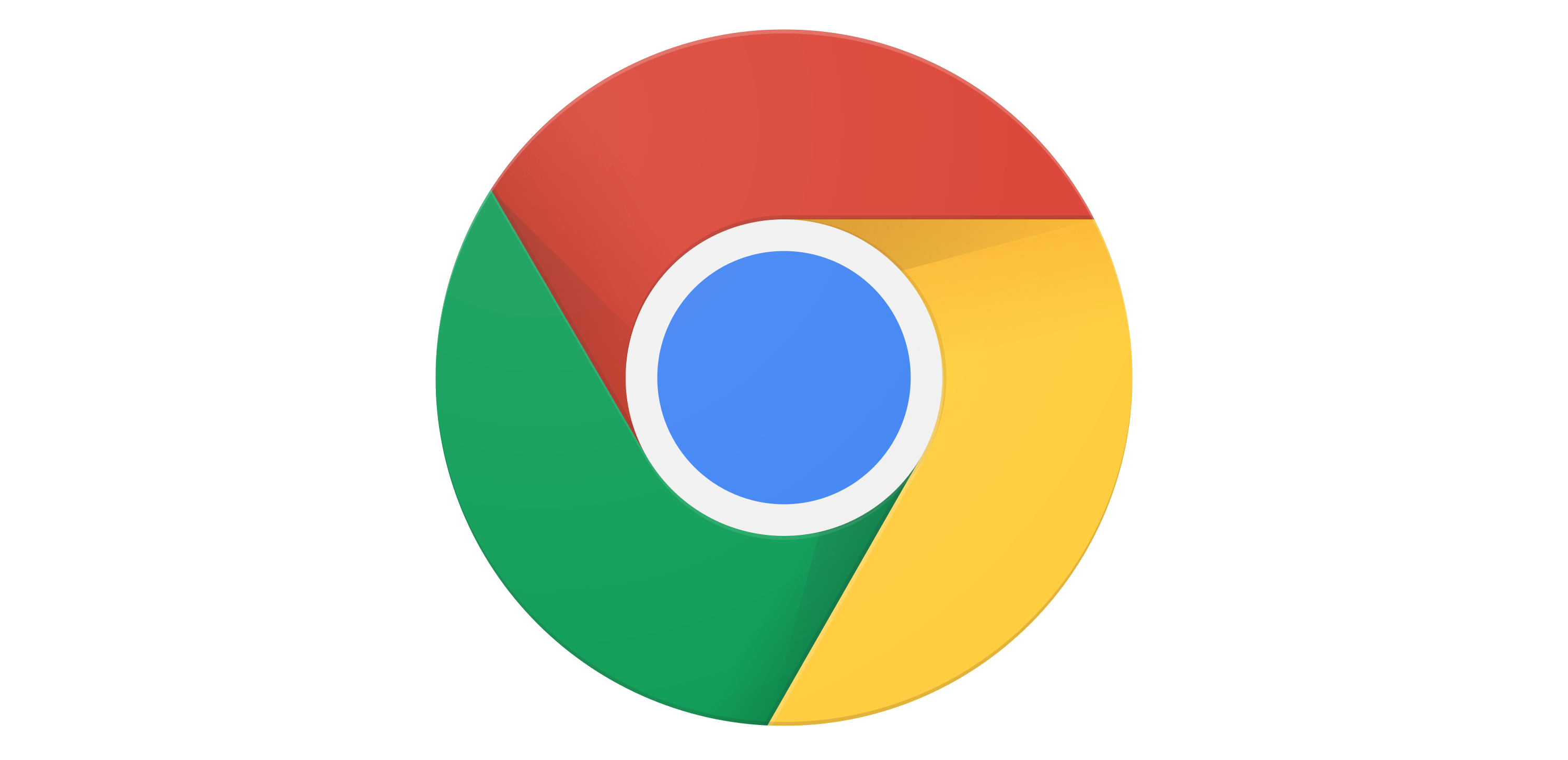
Wyczyść historię przeglądarki w Chrome na Androida, iPhone’a i iPada
Możesz wyczyścić historię przeglądania w Google Chrome na Androidzie, iPhonie i iPadzie, dotykając ikony menu z trzema kropkami i podążając tą ścieżką: Ustawienia > Prywatność > Wyczyść dane przeglądania. Aby usunąć żądany przedział czasu, przejdź do listy rozwijanej u góry ekranu i wybierz przedział czasu. Wybierz „początek czasu”, jeśli chcesz wyczyścić całą historię. Zaznacz opcję „Historia przeglądania” i wybierz „Wyczyść dane” lub „Wyczyść dane przeglądania”. Możesz również usunąć różne kategorie danych osobowych z tej strony, takie jak pliki cookie i pliki z pamięci podręcznej.
Wyczyść historię przeglądarki w Safari na iPhone’a i iPada
Przejdź do aplikacji Ustawienia, aby wymazać historię przeglądania Safari na iPhonie lub iPadzie. Otwórz aplikację Ustawienia i przejdź do Safari> Wyczyść historię i dane witryny. Po zakończeniu wybierania opcji dotknij opcji „Wyczyść historię i dane”, aby sfinalizować wybór. Ten przycisk usunie wszystkie dane dotyczące surfowania, w tym pliki cookie i pamięć podręczną.

Wyczyść historię przeglądarki w Safari na Maca
Kliknij Historia > Wyczyść historię na pasku menu u góry ekranu, aby wymazać historię przeglądania w Safari na Macu. Wybierz “Wyczyść historię” z menu rozwijanego. Aby wymazać wszystko, wybierz „całą historię”. Twoja historia przeglądania, pliki cookie, pliki z pamięci podręcznej i inne dane związane z przeglądarką internetową zostaną usunięte przez Safari.
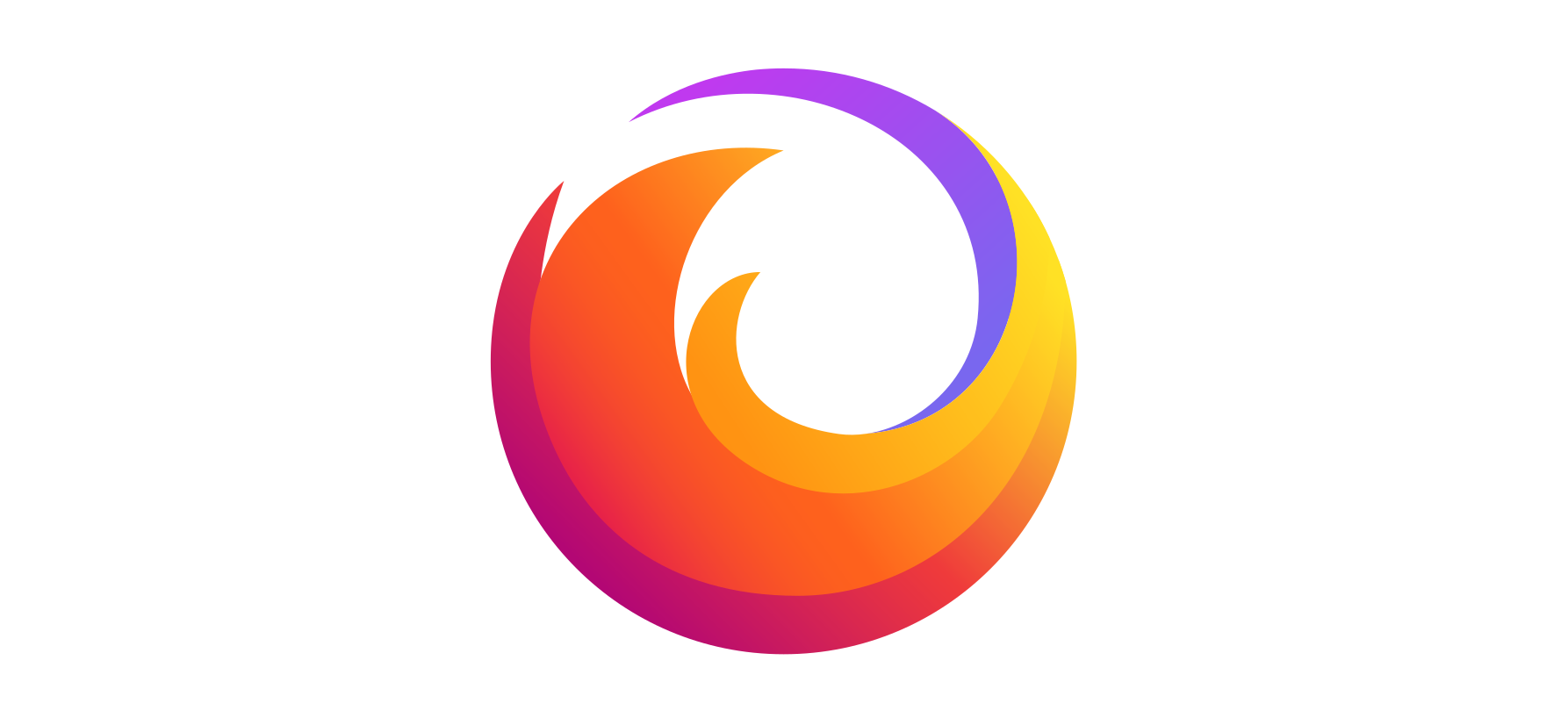
Wyczyść historię przeglądarki w Mozilla Firefox
Kliknij trzywierszowy symbol menu w prawym górnym rogu przeglądarki Firefox na komputerze, aby uzyskać dostęp do Biblioteki> Historia> Wyczyść najnowszą historię, aby usunąć historię przeglądania. Możesz również uzyskać do niego dostęp, naciskając Ctrl + Shift + Delete w systemie Windows lub Command + Shift + Delete na komputerze Mac. Usuń całą historię przeglądania, zaznaczając „Wszystko” u góry okna i wybierając „Historia przeglądania i pobierania” z obszernej listy danych do usunięcia. Możesz również usunąć stąd inne dane osobowe, takie jak pliki cookie, pamięć podręczna, dane witryny offline i preferencje dotyczące witryny.

Wyczyść historię przeglądarki w Microsoft Edge
Aby usunąć dane przeglądania w Microsoft Edge, kliknij ikonę menu z trzema kropkami > Historia > przycisk menu z trzema kropkami. Stamtąd wybierz Wyczyść dane przeglądania. Możesz także użyć skrótu Ctrl+Shift+Delete, aby uzyskać do niego dostęp w systemie Windows lub Command+Shift+Delete na komputerze Mac. Upewnij się, że pole „Historia przeglądania” jest zaznaczone, a następnie naciśnij przycisk „Wyczyść”. Możesz także zdecydować się na usunięcie innych rodzajów danych osobowych z tej strony, takich jak historia pobierania, dane w pamięci podręcznej, pliki cookie i zapisane karty. Kliknij przycisk „Wyczyść” po podjęciu decyzji, które dane chcesz usunąć.

Wyczyść historię przeglądarki w Operze
Aby wyczyścić historię przeglądarki w Operze, naciśnij Ctrl+H na PC lub Command + H na Macu, aby otworzyć stronę historii. Kliknij „Wyczyść dane przeglądania” w prawym górnym rogu. Możesz wybrać informacje, które chcesz usunąć, oraz zakres czasowy, na przykład najnowszą historię, całą historię, pliki cookie, pamięć podręczną i dane autouzupełniania formularzy. Gdy zdecydujesz, kliknij przycisk „Wyczyść dane”.